目录
- 一、官网下载Visual Studio 2022
- 二、安装
- 三、配置
- 方法1:
- 方法2:一劳永逸
一、官网下载Visual Studio 2022
Visual Studio 2022 IDE - 适用于软件开发人员的编程工具 (microsoft.com)
官方下载地址
本地下载
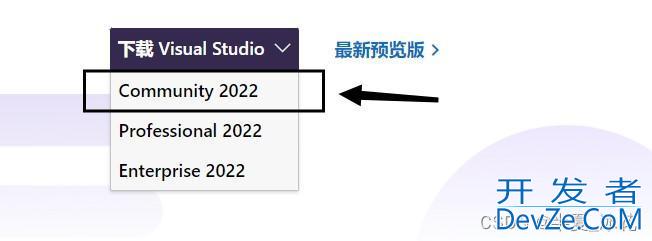
Community 2022 是免费的,专业版和企业版需要付js费使用。
二、安装
安装Visual Studio 2022 后,进入界面
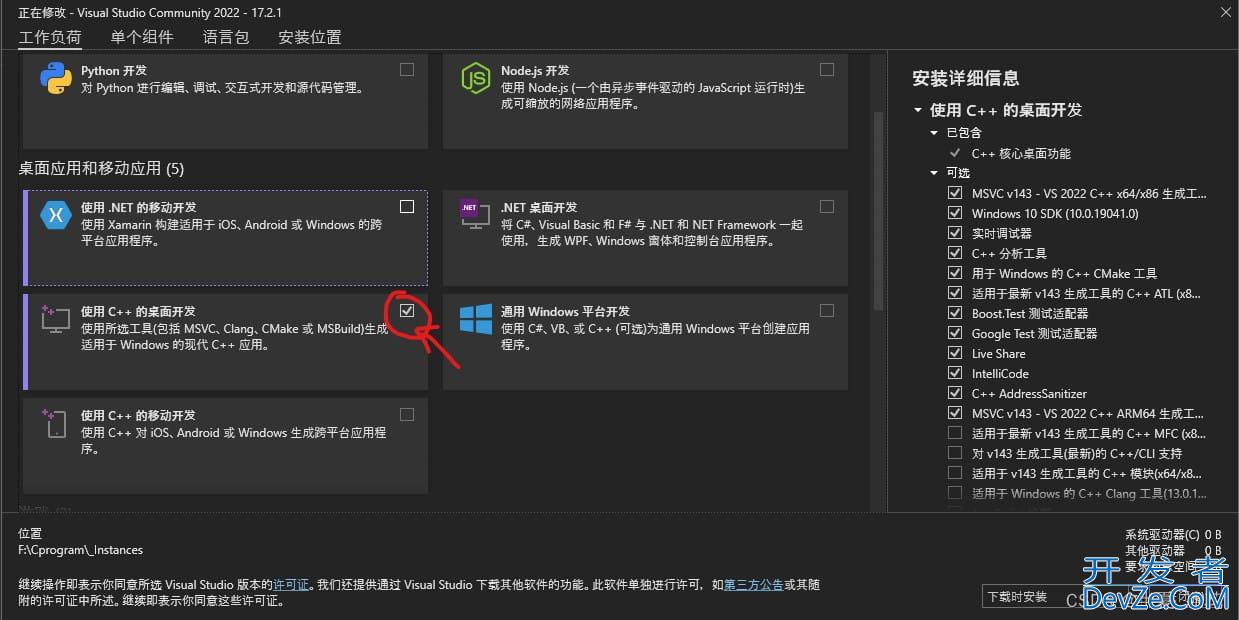
安装 使用C++的桌面开发,如果只使用C语言,安装这一个就够了。
三、配置
启动VS,点击创建新项目
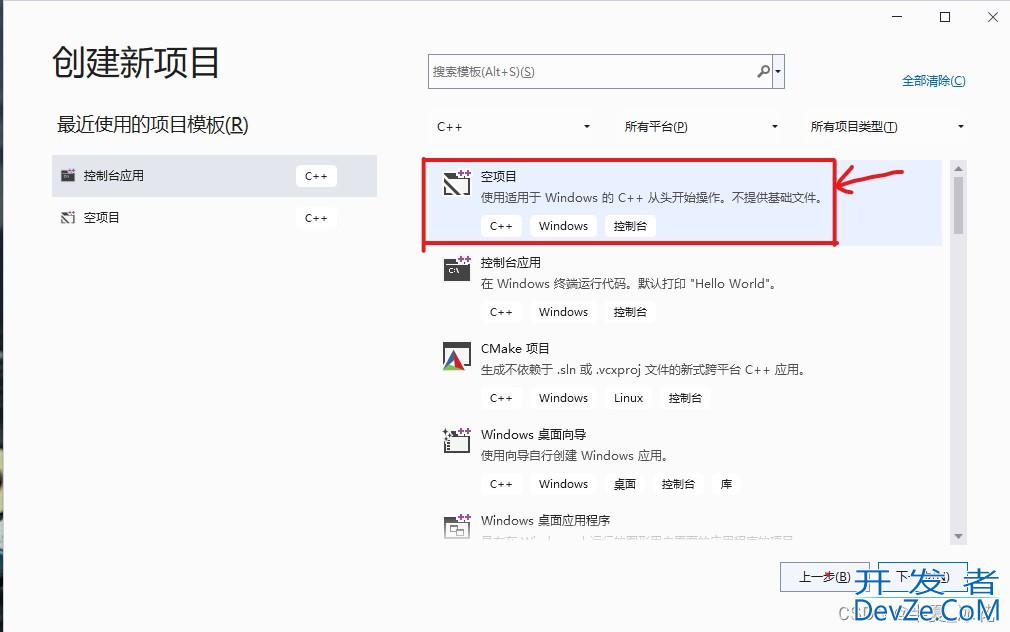
找到源文件,添加新建项
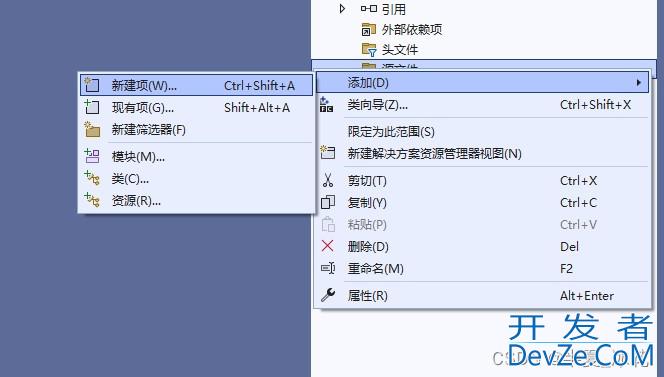
选择C++文件,并将文件js名改为&npythonbsp;.c 后缀
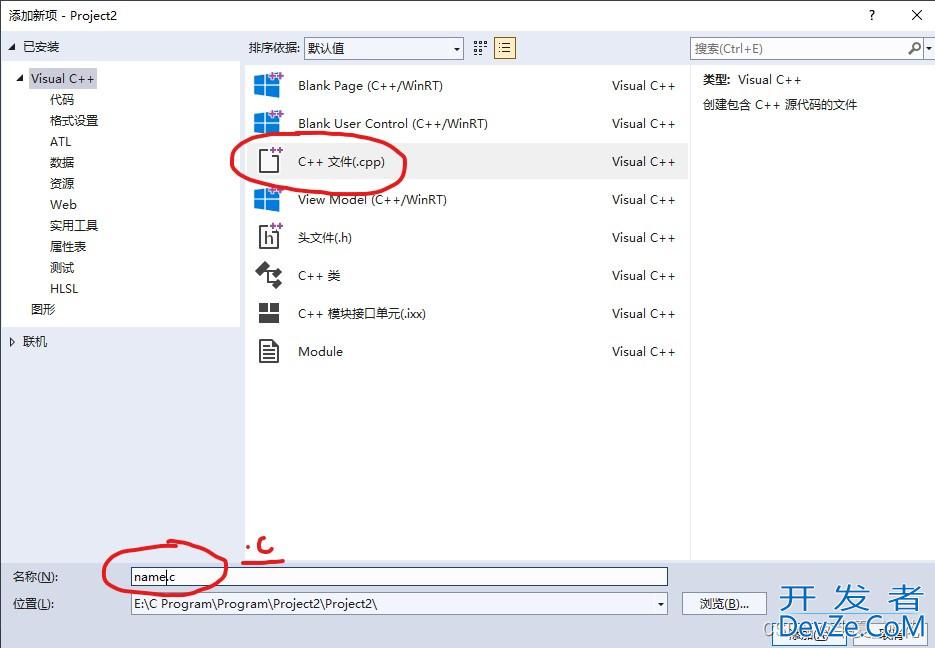
接下来在此文件中写C语python言代码即可。Ctrl + F5 是编译运行
但是
scanf 在VS中并不能被正常使用。
方法1:
在代码编程客栈的最上面一行添加 #define _CRT_SECURE_NO_WARNINGS 1
方法2:一劳永逸
找到VS 右键——更多——打开文件所在位置
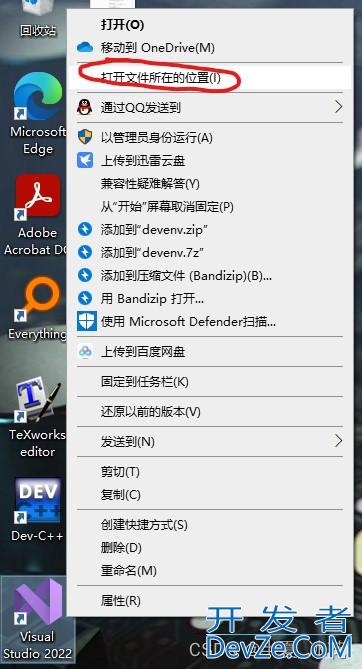
复制下面这一段到后面
\VC\VCProjectItems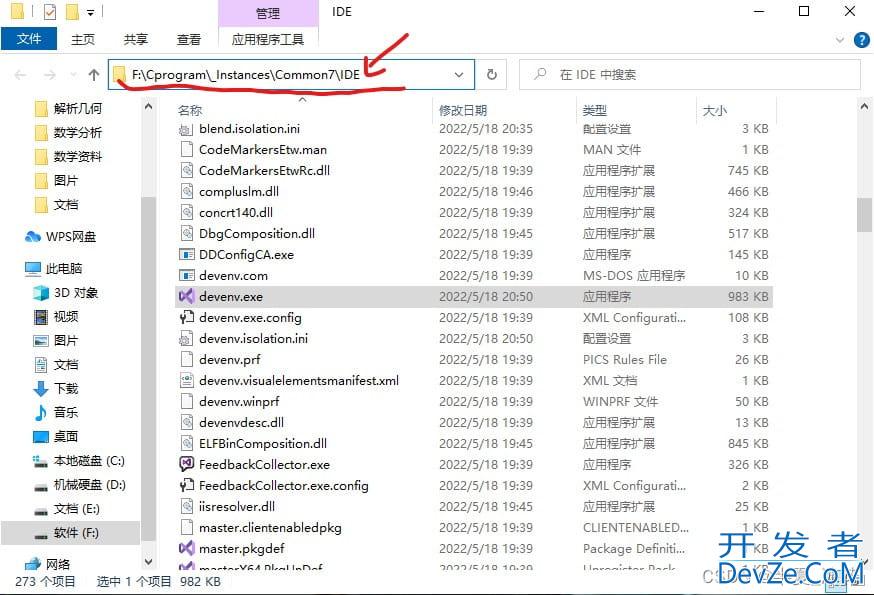
得到,或者根据路径找到
newc++file.cpp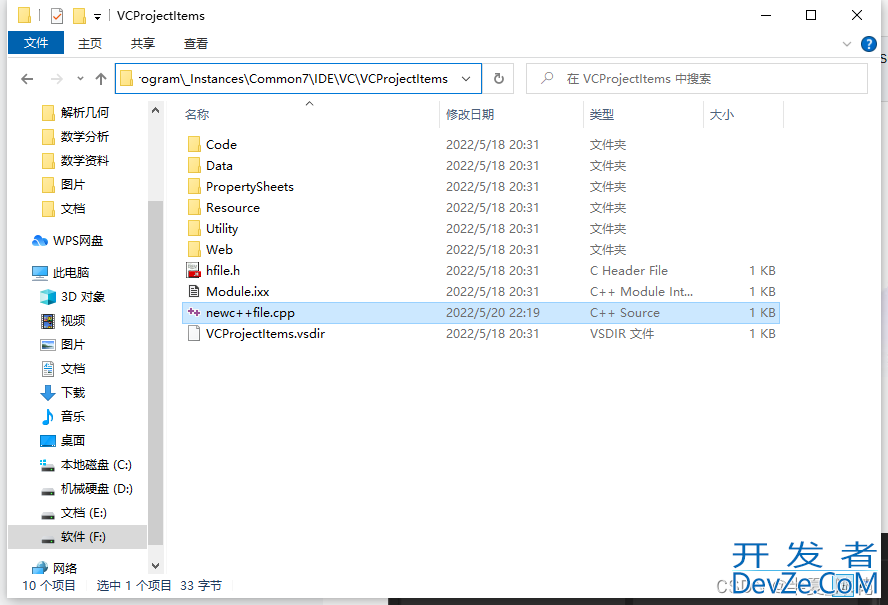
先以管理员身份运行记事本
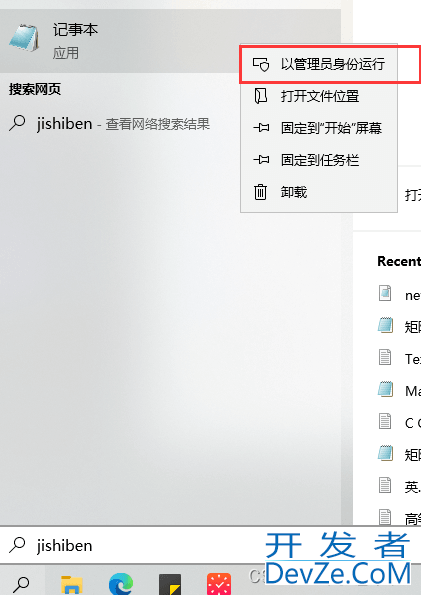
在记事本中:点击 文件—— 找到 newc++file.cpp 并打开
在第一行中输入#define _CRT_SECURE_NO_WARNINGS 1
Ctrl + S 保存即可
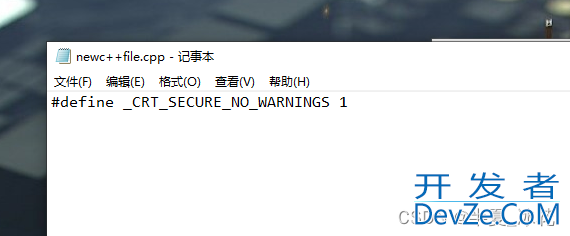
这样就可以正常使用scanf 函数了
到此这篇关于VisualStudio2022编写C语言的实现步骤的文章就介绍到这了,更多相关VS2022编写C语言内容请搜索编程客栈(www.devze.com)以前的文章或继续浏览下面的相关文章希望大家以后多多支持编程客栈(www.devze.com)!









 加载中,请稍侯......
加载中,请稍侯......
精彩评论